互动选择源表面和目标表面
在图形窗口中,可以选择几何上的表面,然后将其添加到网格的源表面或目标表面。
要在图形窗口中互动选择源表面和目标表面:
- 编辑节点。
-
选择用于表示源表面或目标表面的表面:
- 要在图形窗口中选择单个表面,单击所需表面。
- 要在图形窗口中选择多个表面,可使用以下几种方法:
- 使用 <Ctrl> + 单击
- 双击
双击零部件表面时,将选择夹角小于 30 度的所有相邻零部件表面。
- 使用框线选择工具

激活框线选择工具,然后选择所需表面。请参见在框线中选择。
注 如果使用 1-1 定向网格生成器方法对零部件集合进行网格化,则 Simcenter STAR-CCM+ 可以自动考虑存在于第一个源表面和最后一个目标表面之间的中间源表面和中间目标表面。在对零部件堆叠进行网格化时,此功能很有用,因为无需通过该堆叠将每个接触表面指定为源或目标。在这种情况下,在此阶段只需定义第一个源表面和最后一个目标表面。此功能不适用于 M-1 定向网格化。 -
在图形窗口中,右键单击选定的表面。
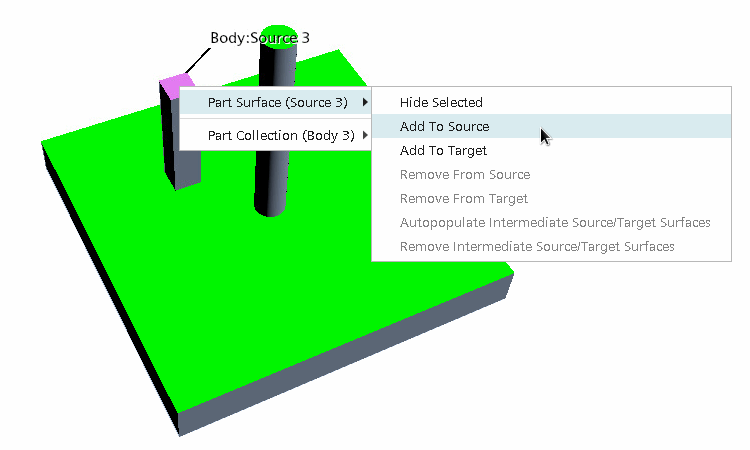
-
在弹出菜单中选择相应的选项。
对于各个部件上的表面:
对于部件集合,只需将第一个表面定义为源并将最后一个表面定义为目标。
-
如果要对部件集合进行网格化,则右键单击第一个源表面或最后一个目标表面,然后选择。
将根据存在于第一个源表面和最后一个目标表面之间的接触表面来定义中间源表面和中间目标表面。
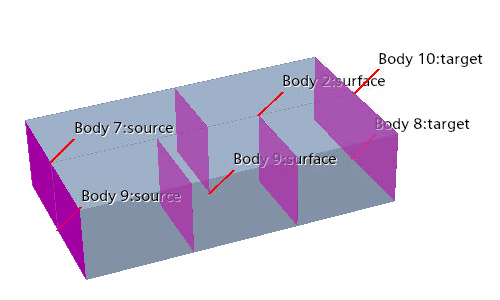
要从源、目标或中间表面移除任何表面:
- 右键单击要移除的源表面或目标表面。对于中间源表面和中间目标表面,右键单击源表面或目标表面。
-
选择相应的选项: